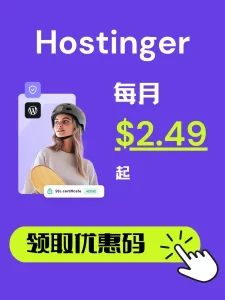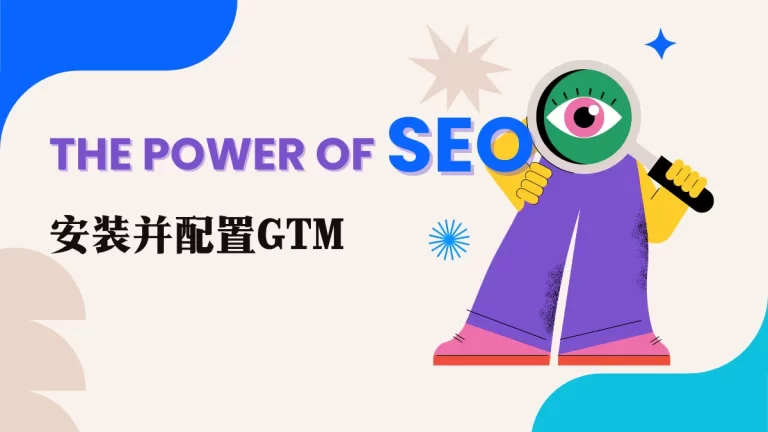Google Tag Manager(GTM)是一个强大的工具,可以帮助网站管理员轻松管理和部署各种标签(Tags),如Google Analytics、Google Ads等,而无需修改代码。在独立站运营中,精准的数据追踪和分析至关重要。通过GTM,您可以方便地跟踪网站上的用户行为,进而优化您的营销策略。本文将详细介绍如何安装和配置Google Tag Manager,帮助您快速上手,提升网站的数据分析能力。
第一步:搜索GTM (Google Tag Manager)
登录您的谷歌账户,搜索Google Tag Manager。
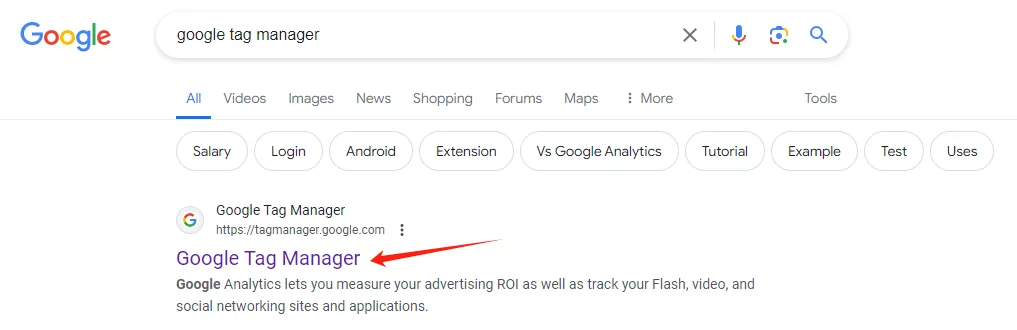
第二步:创建账户
点击右上方的”Create account”按钮,为您的GTM创建一个新账户。
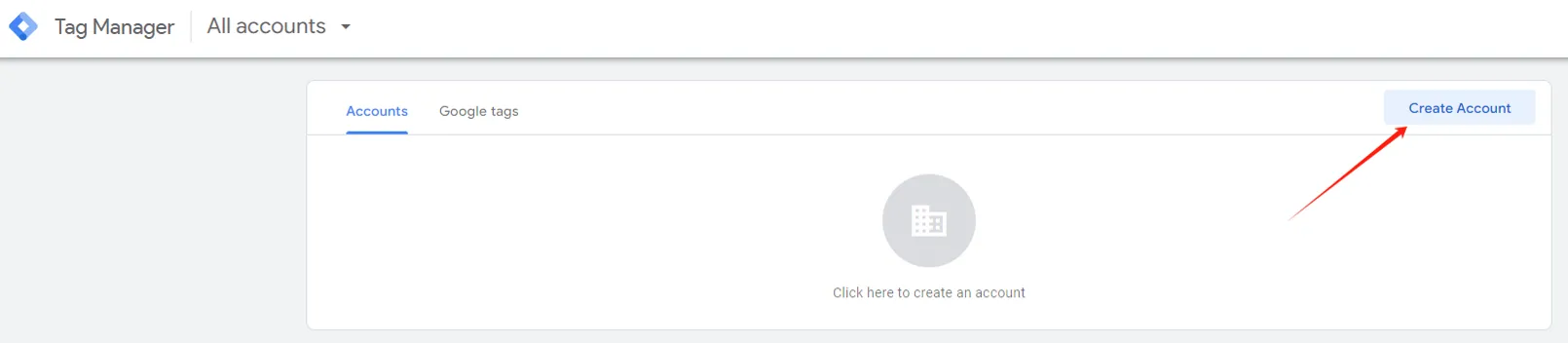
第三步:添加新账户
填写账户名称、国家、容器名称以及平台类型。对于网站,请选择“Web”作为平台类型。
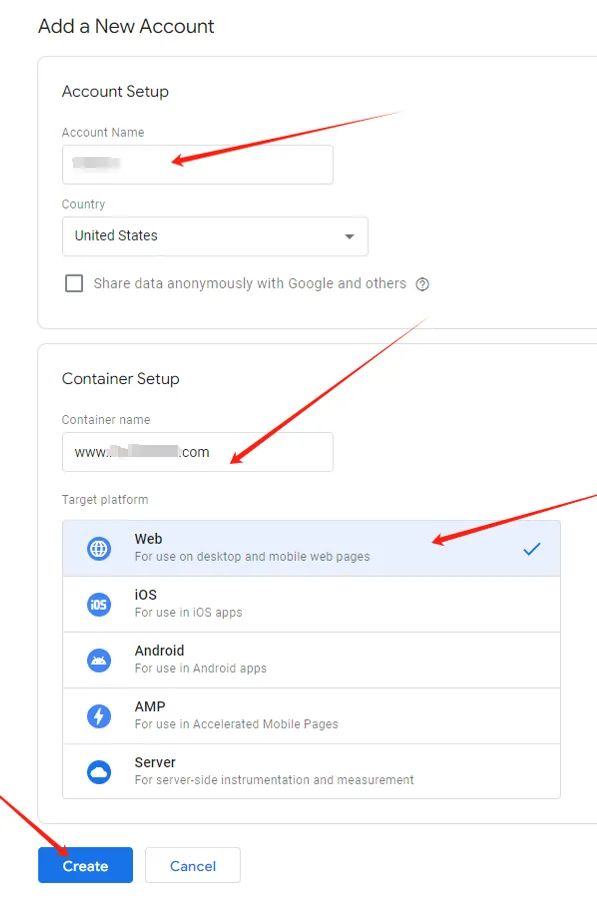
第四步:GTM服务条款
同意Google Tag Manager的服务条款。
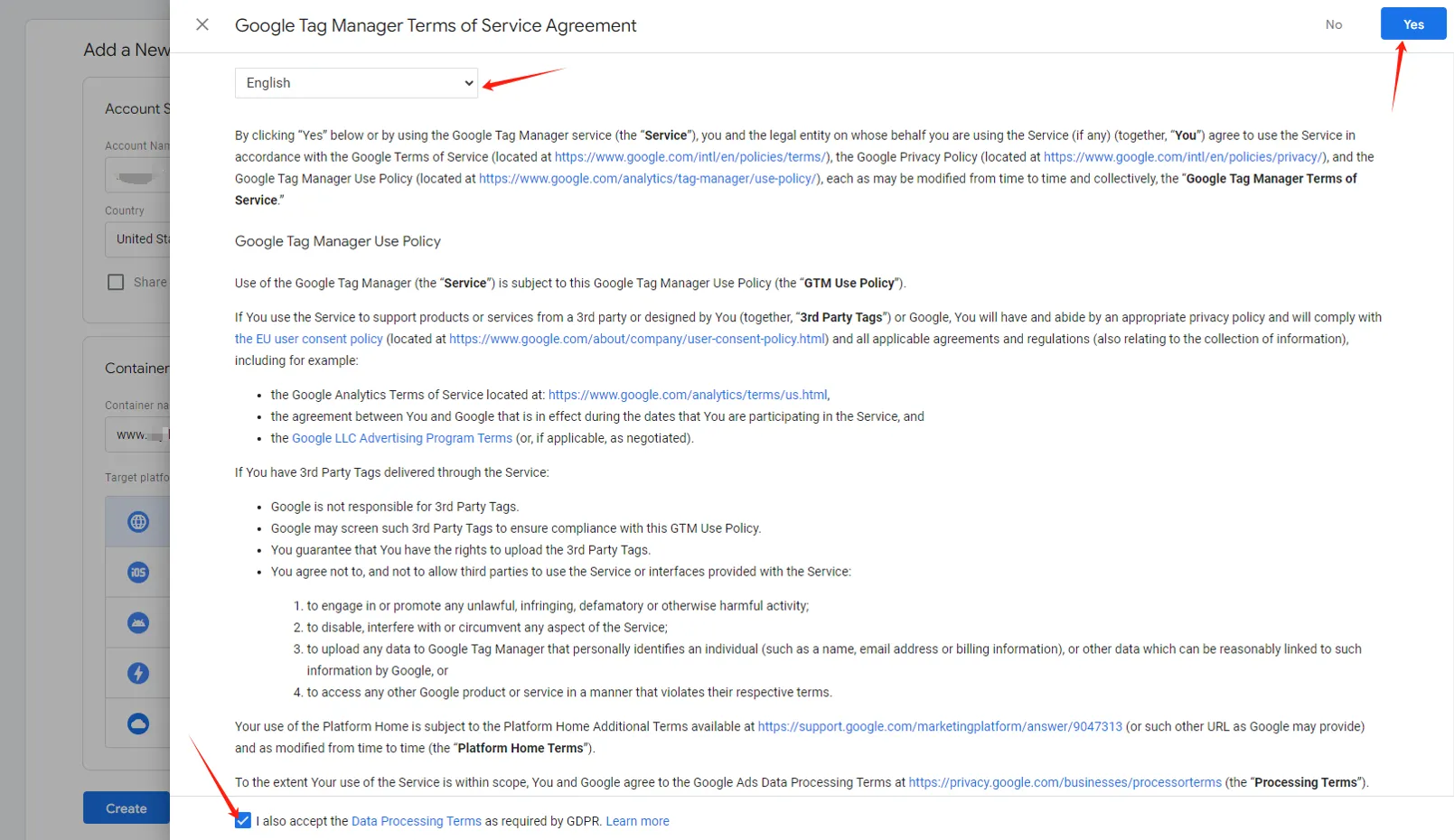
第五步:添加代码
Google Tag Manager会提供两段代码。将这两段代码分别添加到网站的head和body部分。别担心,这其实非常简单。
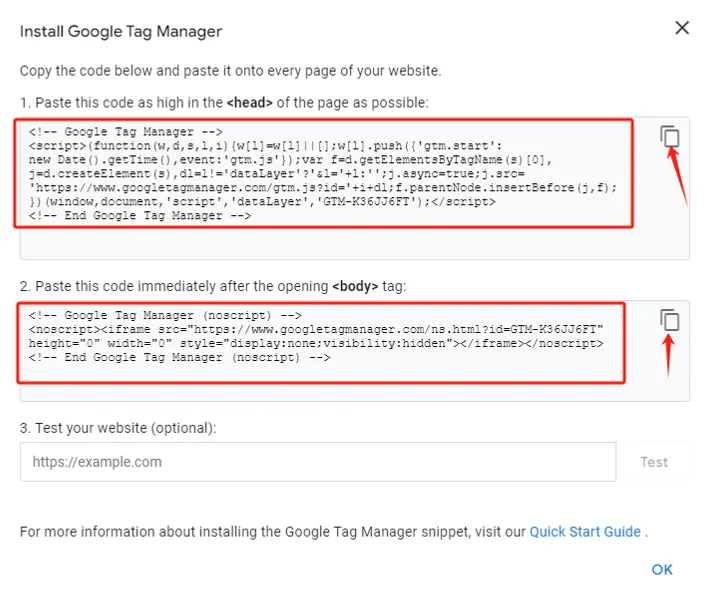
第六步:安装WPCode插件
在WordPress网站后台,添加一个名为WPCode的插件。
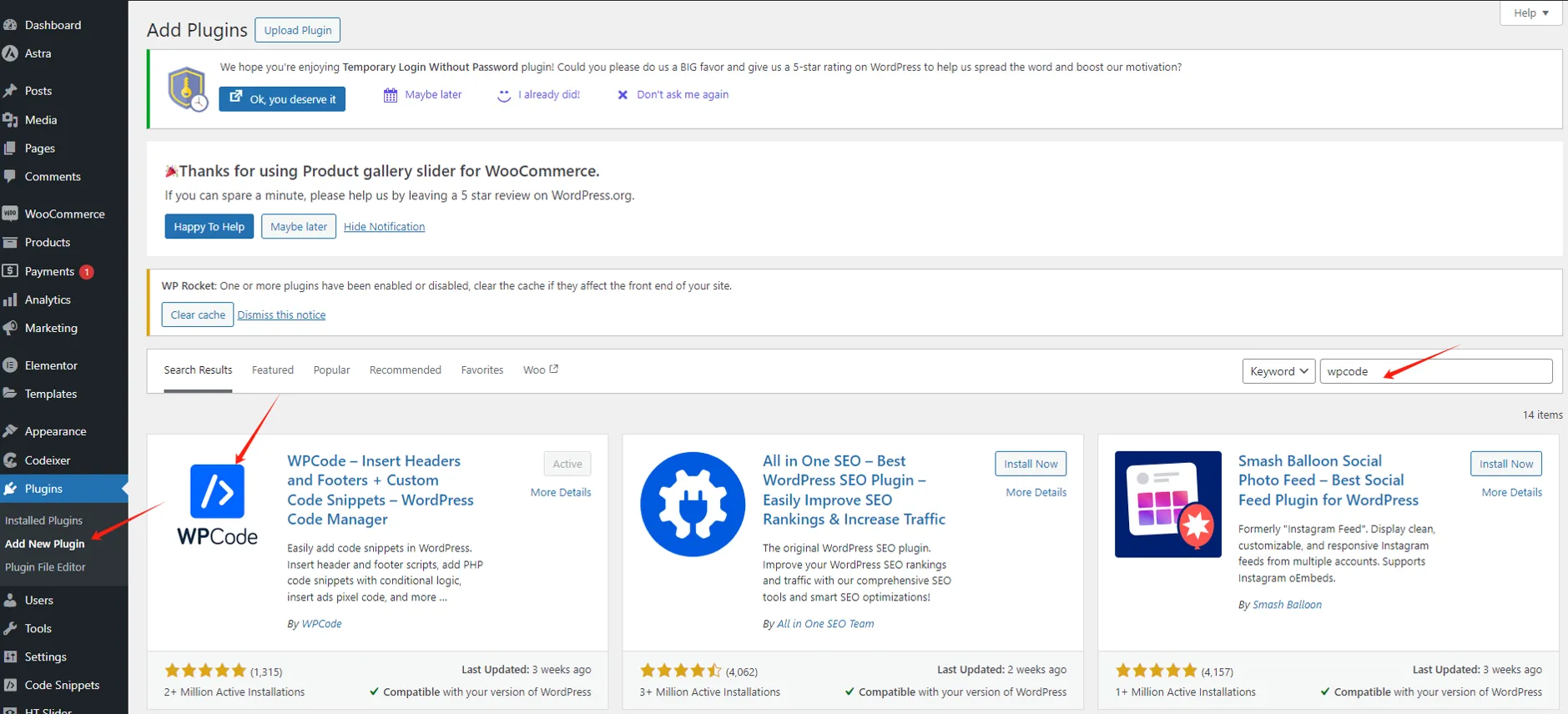
第七步:添加代码到header和body
安装WPCode插件后,点击“Code Snippets”下的“Header & Footer”,在右侧的Header和Body部分分别粘贴Google Tag Manager提供的两段代码,随后点击保存。
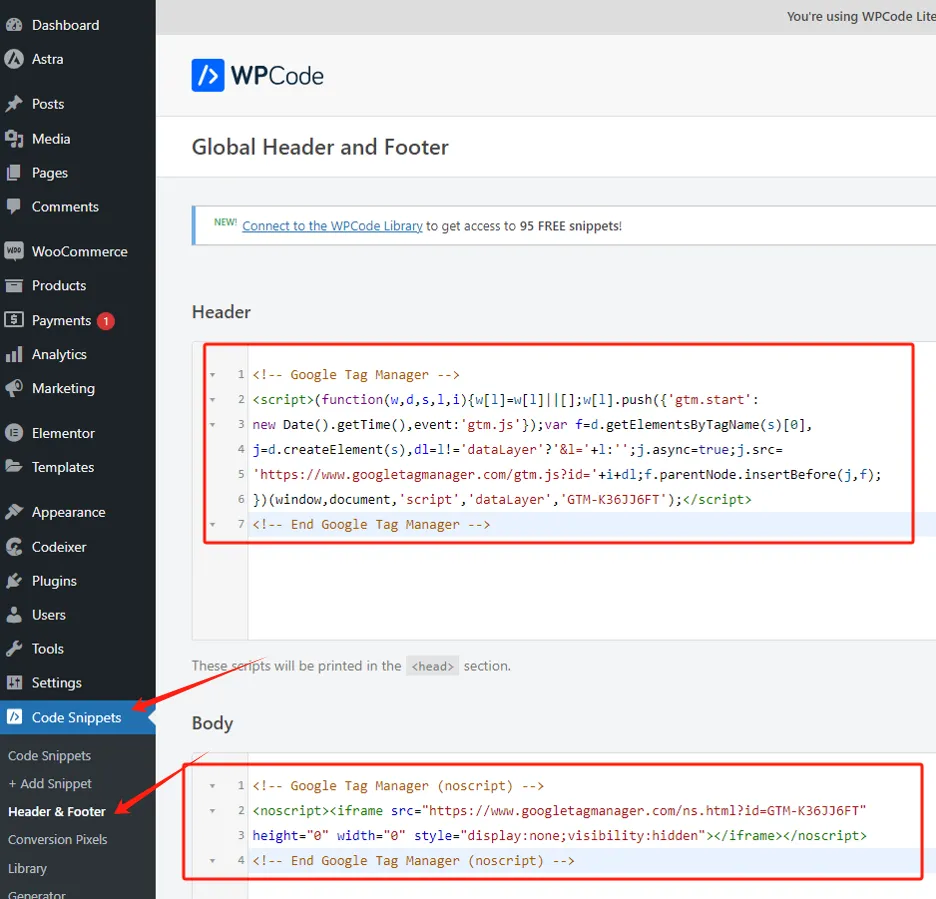
第八步:测试
返回Google Tag Manager,点击“Test”。如果看到左边出现绿色的小勾,说明代码已经成功添加。
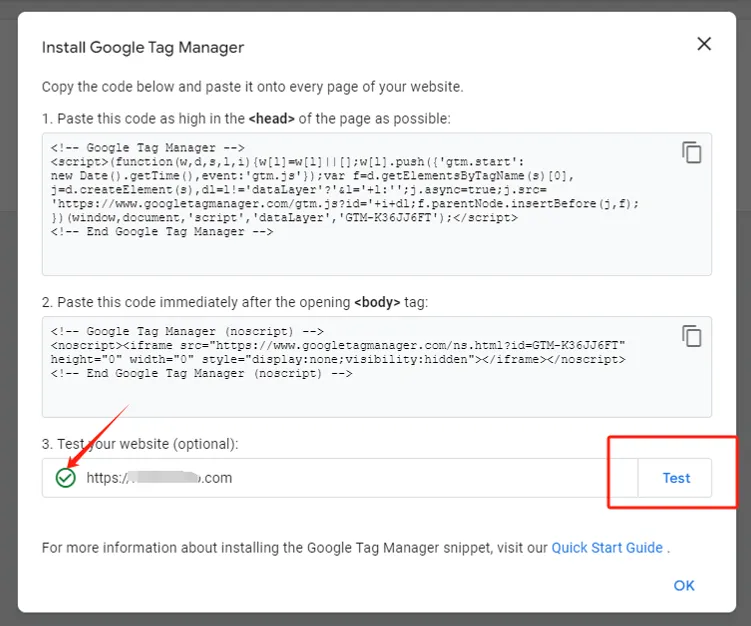
第九步:添加新的Tags
点击“New”来添加新的Tags。
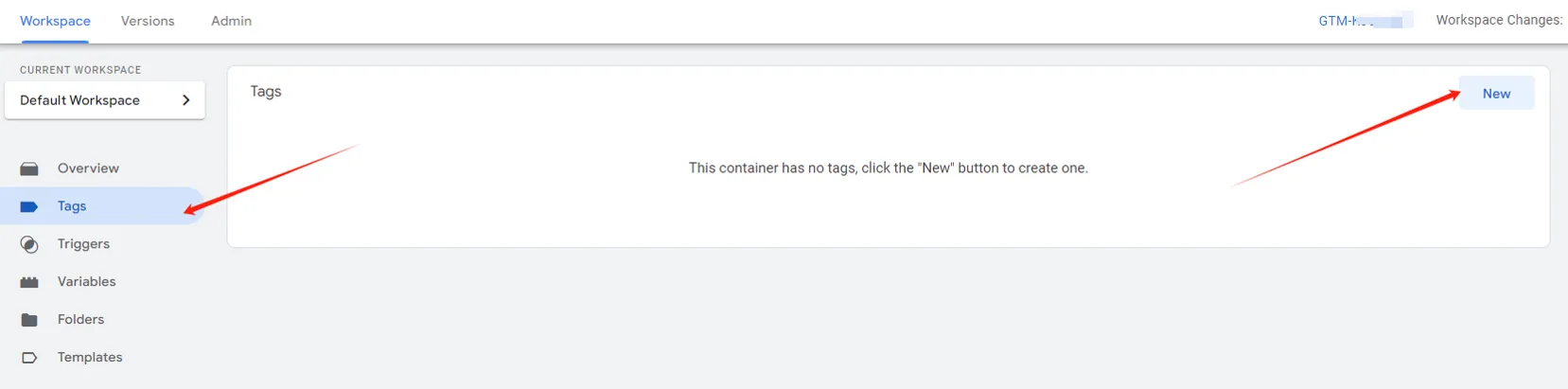
第十步:命名Tag
为Tag命名,并点击Tag configuration。
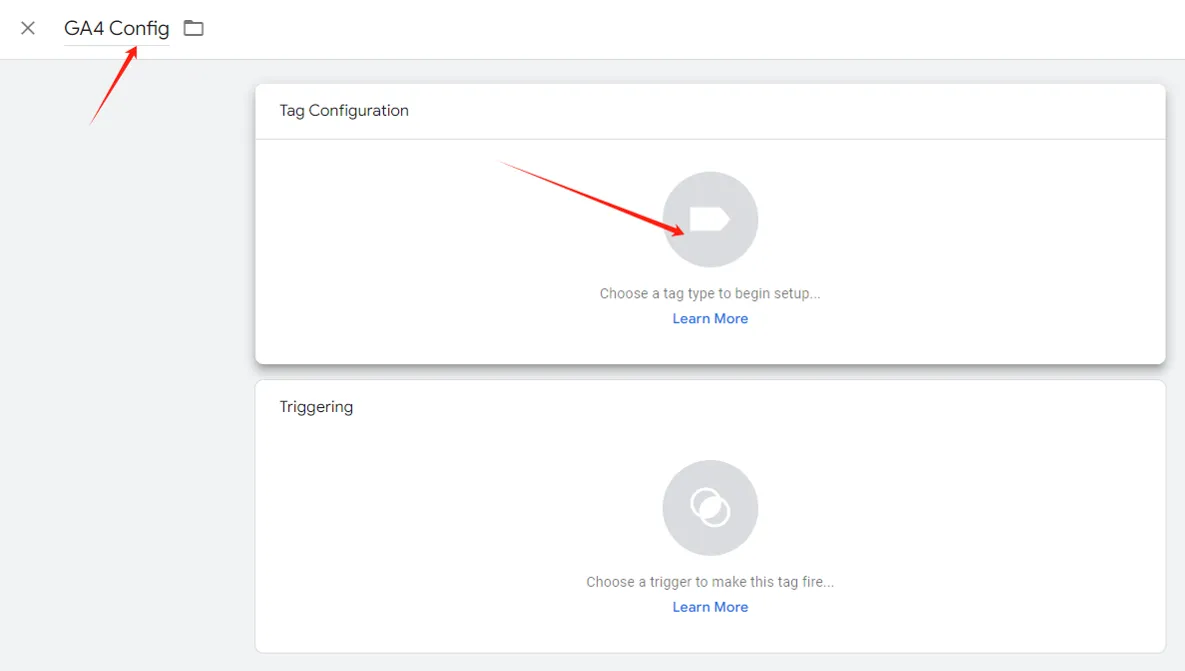
第十一步:选择Tag类型
选择Tag类型,点击Google Analytics。
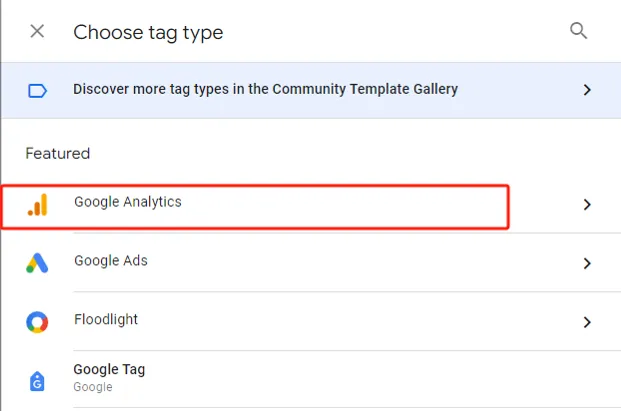
第十二步:选择Google Tag
选择Google Analytics下的Google Tag。
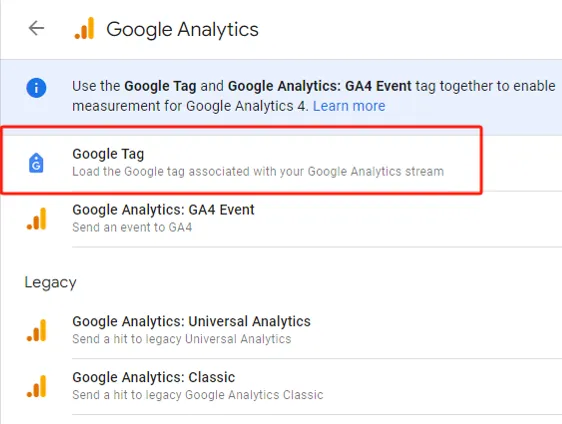
第十三步:填写Tag ID
为网站创建GA4(Google Analytics 4),随后在您的GA4中找到Tag ID,并填写到GTM中的Tag ID处。继续查看后面的步骤以找到Tag ID。
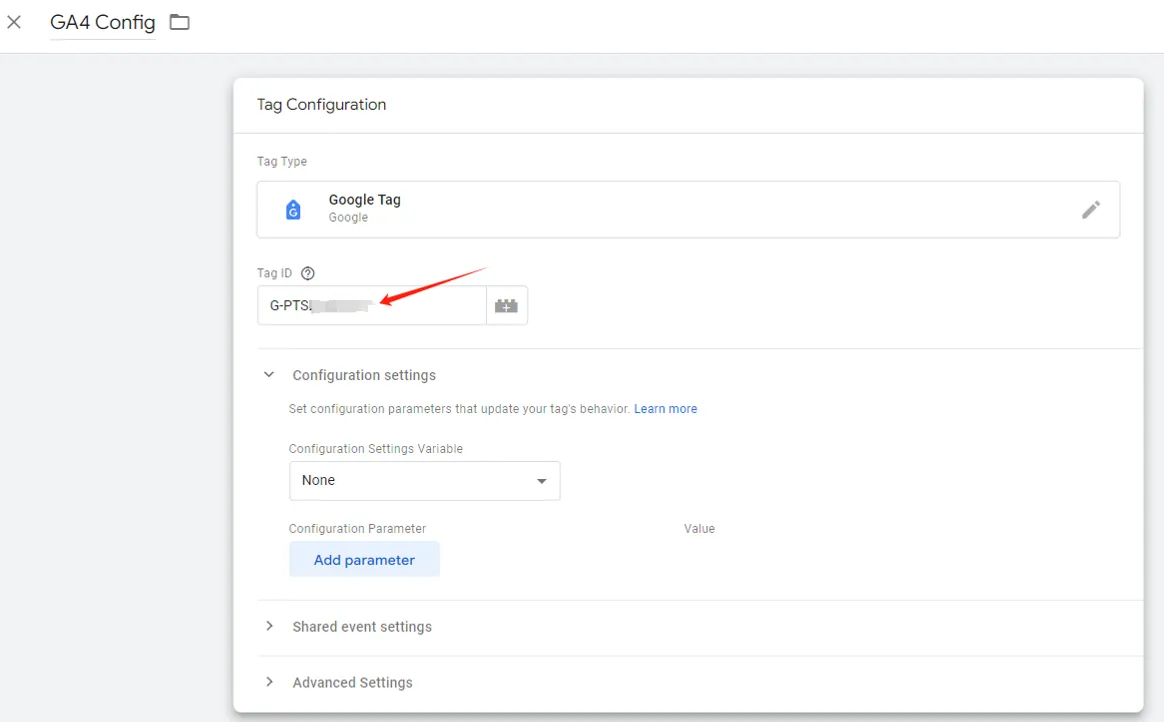
第十四步:查找Tag ID
a. 在创建GA4数据流的最后一步,点击“Start collecting data”,选择您的网站。

b. 如果您已经创建好GA4,直接登录GA4,点击左下角的小齿轮,进入Admin。
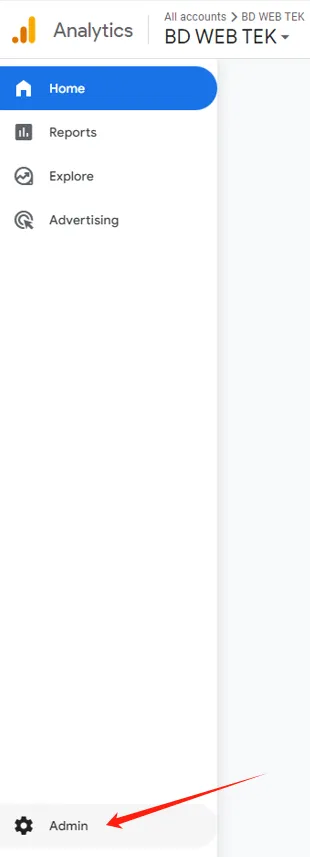
c. 点击Data streams,右侧会显示您的网站,点击您的网站。
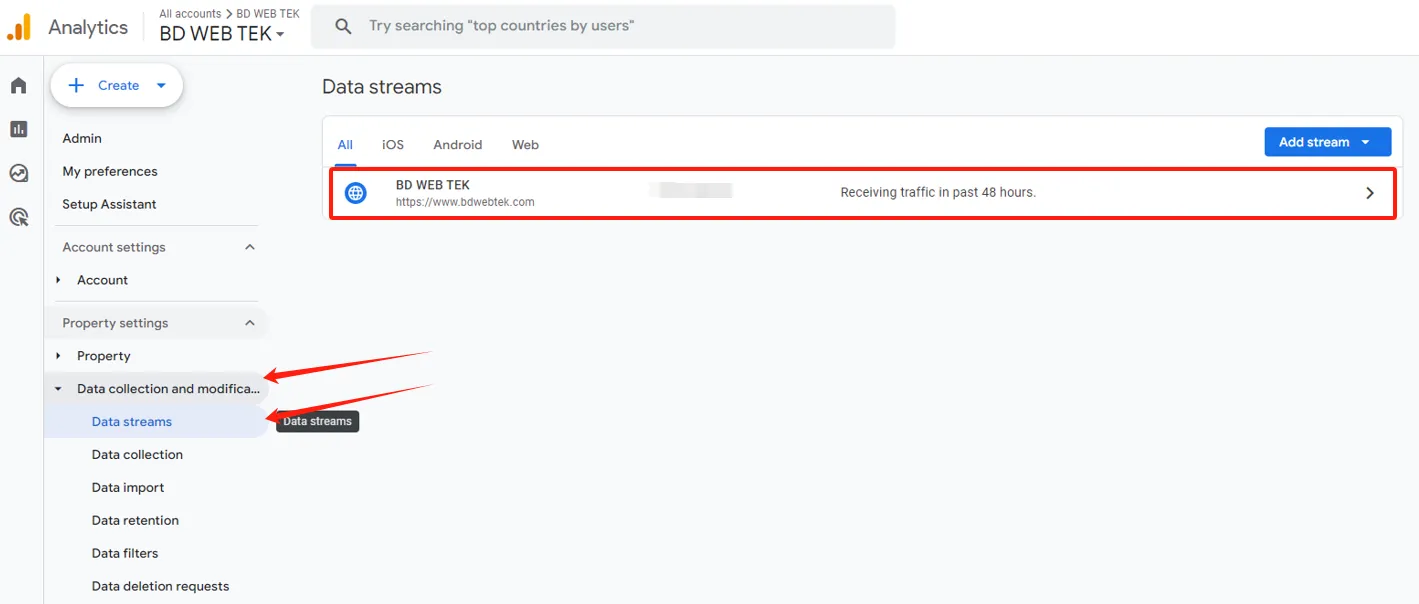
d. 在Web stream details中,复制MEASUREMENT ID,并粘贴到GTM的Tag ID处。
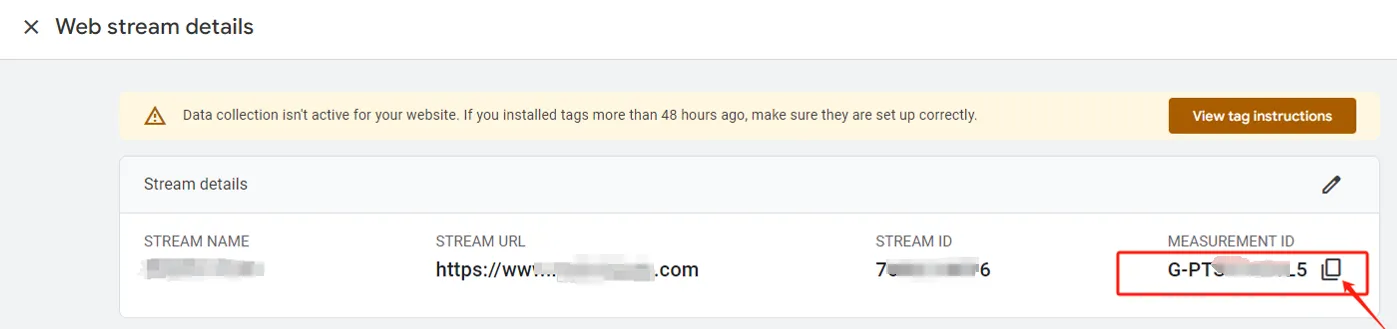
e. 接下来设置触发条件。
第十五步:设置触发条件
返回GTM,点击Triggering。
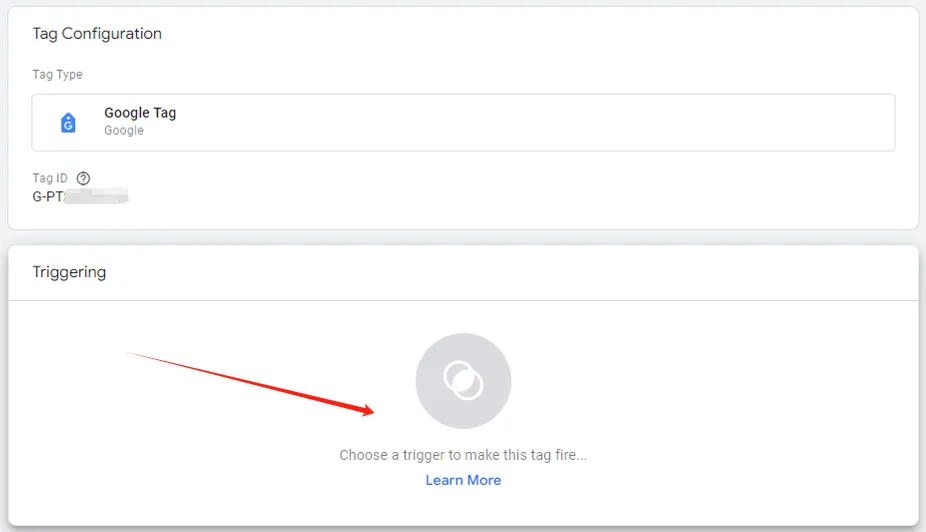
第十六步:选择Initialization – All Pages
选择Initialization – All Pages,这是通过GTM连接GA4的基本设置,可以查看网站上用户浏览的所有常规行为数据。
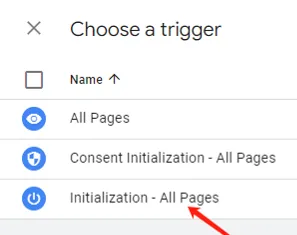
第十七步:保存
保存GA4的初始化配置。
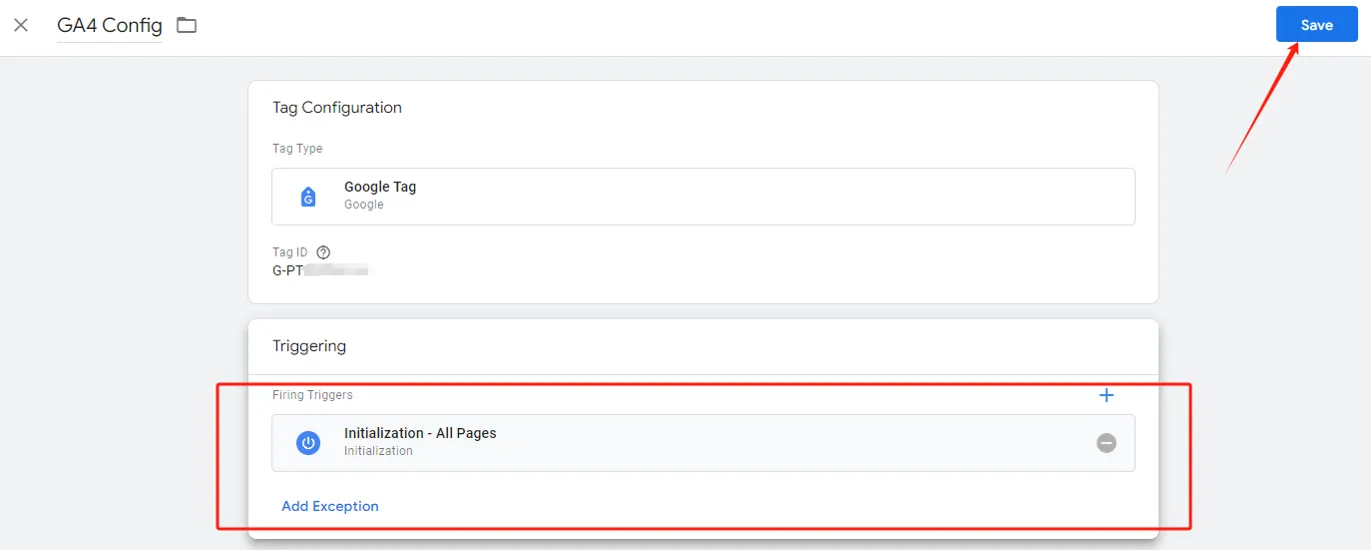
第十八步:预览
实时预览配置是否成功。
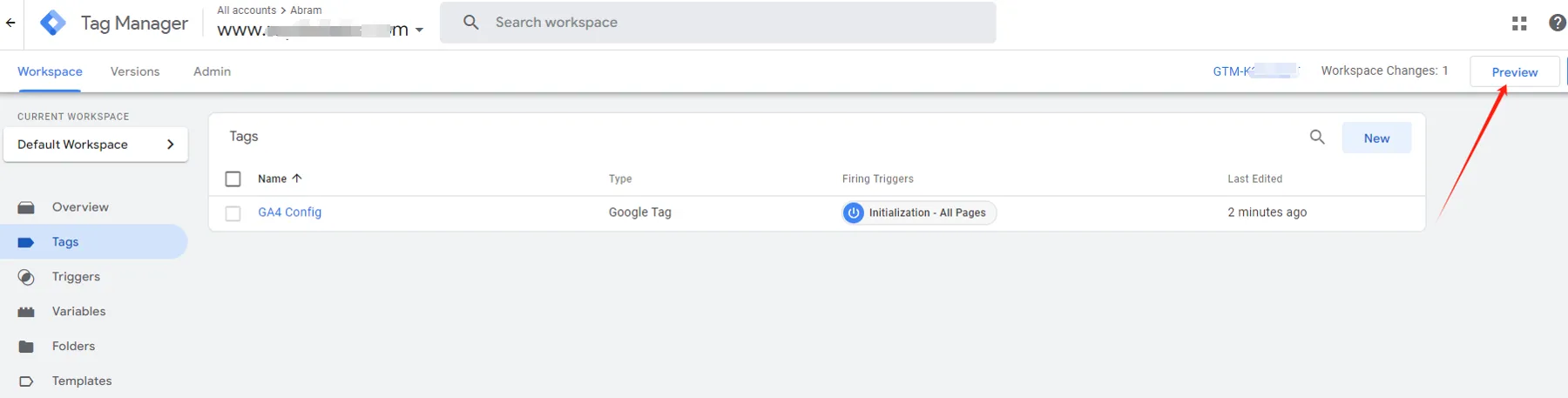
第十九步:连接Google Tag Assistant
点击“Connect”,将Google Tag Assistant连接到您的网站。
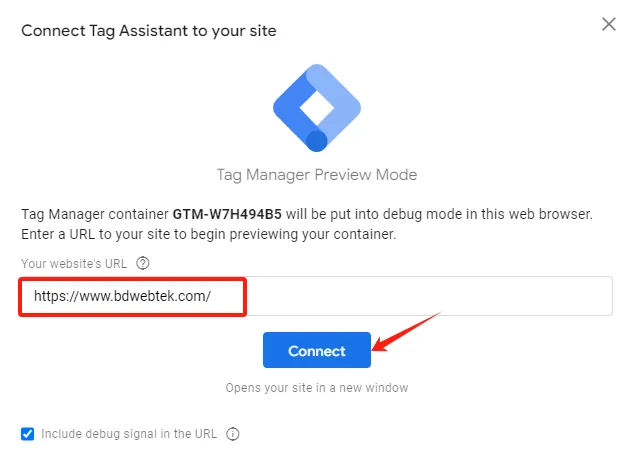
第二十步:连接中
显示正在连接中,稍等片刻。
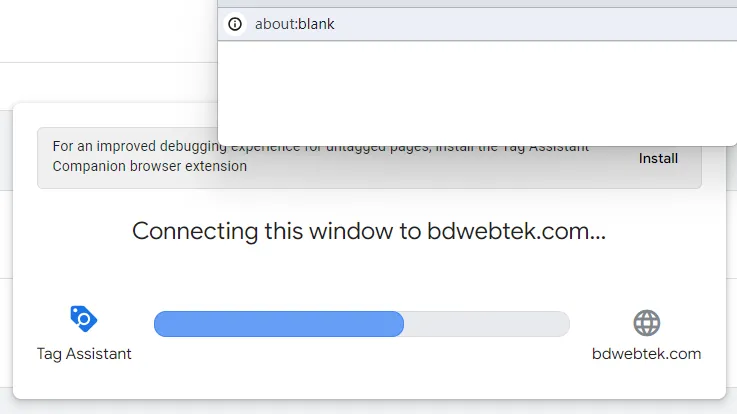
第二十一步:连接成功
当显示“Connected”时,表示连接成功,将您的网站预览窗口最大化。
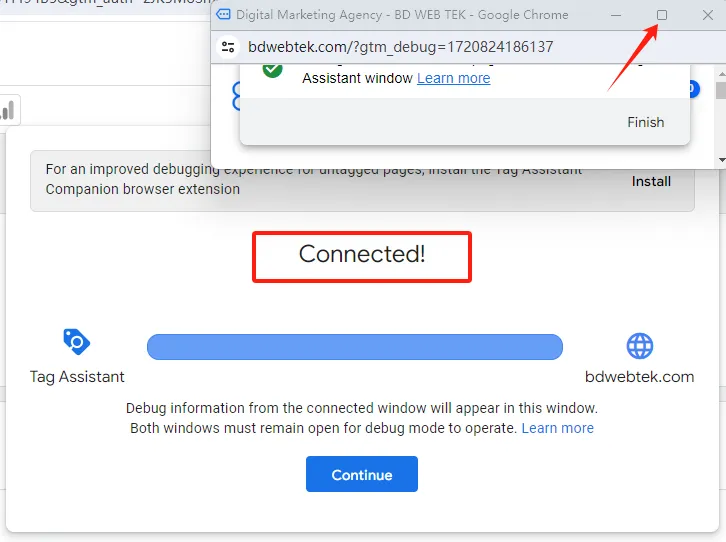
第二十二步:浏览网站
浏览您的网站,并随意点击一些项目,可以看到右下方有一个Tag Assistant连接成功的提示。
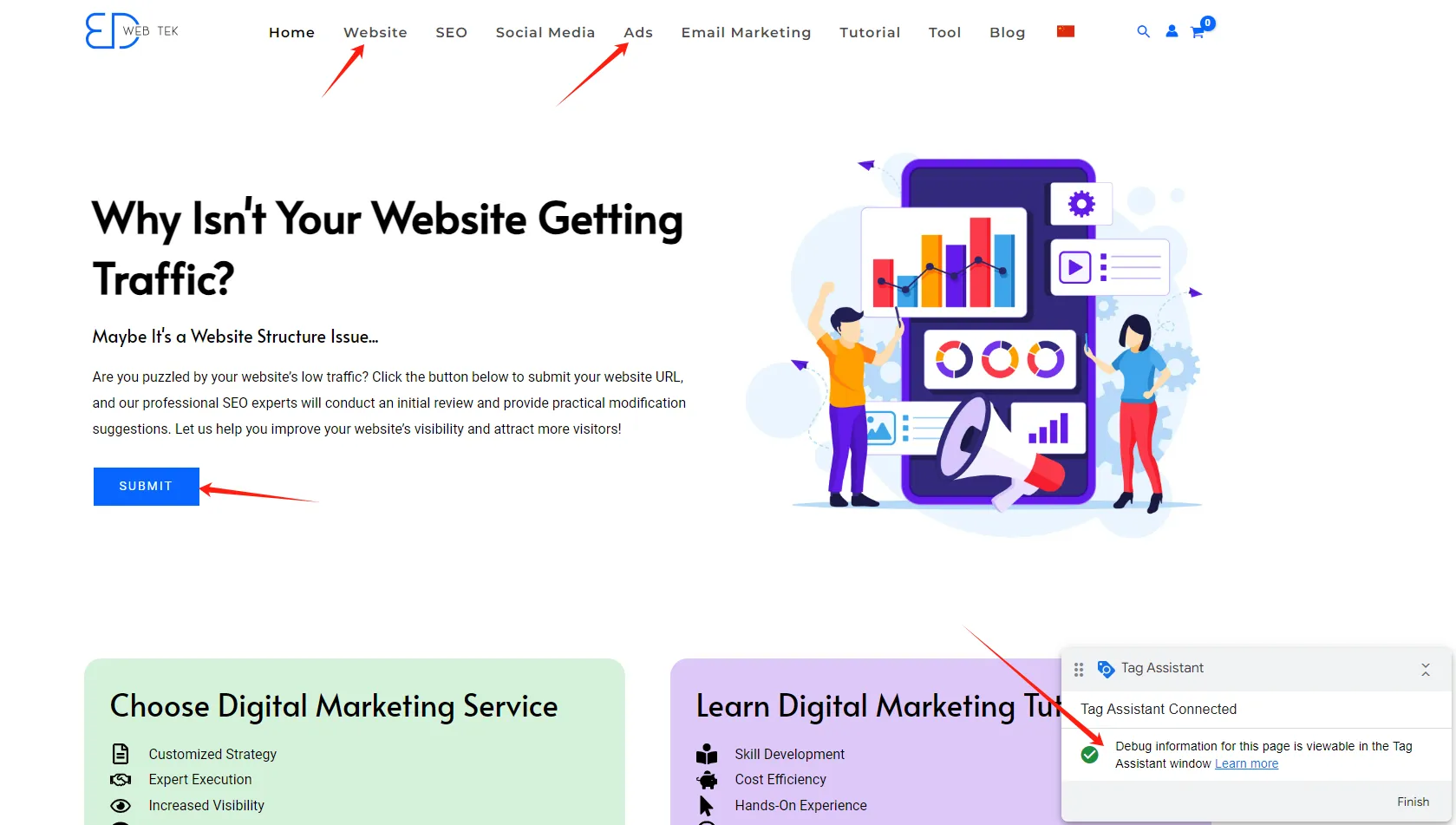
第二十三步:通过Tag Assistant查看网页活动
返回Google Tag Assistant,可以看到左侧记录了您刚刚在网站上的浏览活动。
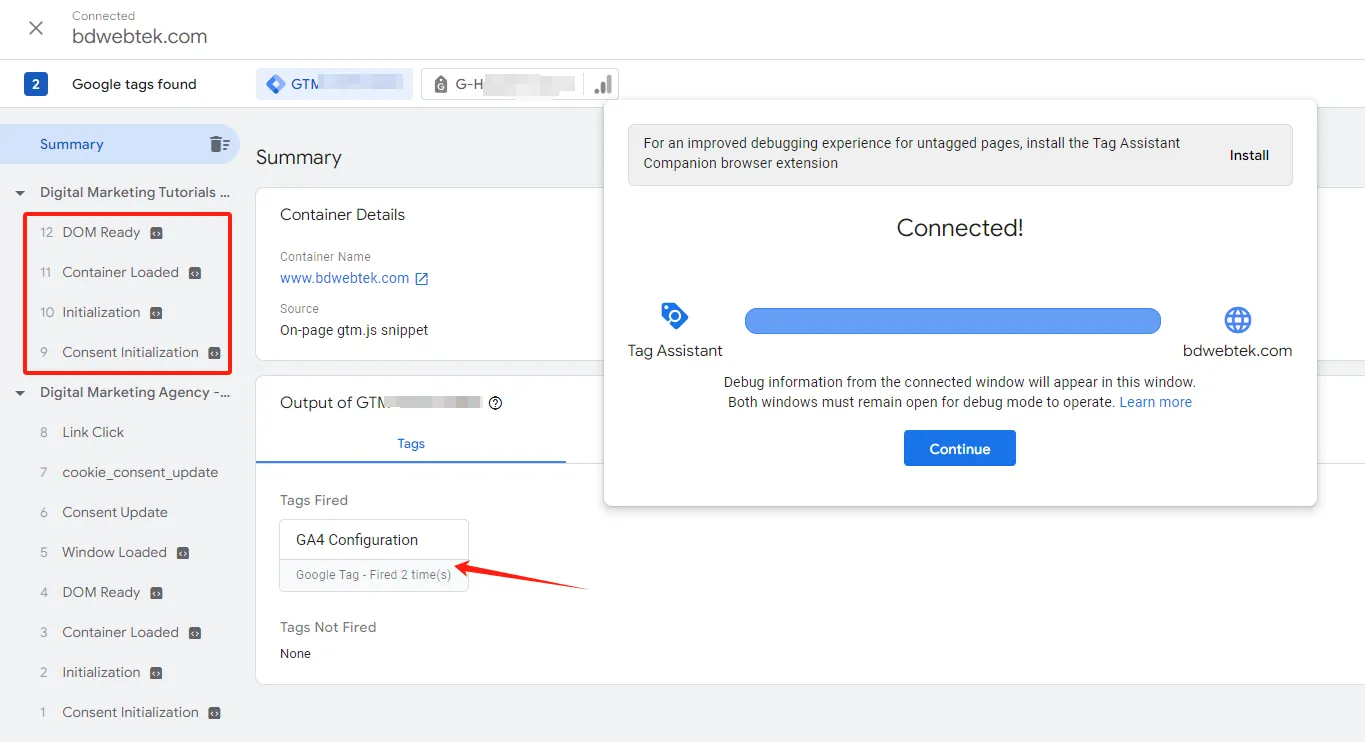
第二十四步:通过GA4查看网页活动
登录GA4,点击左下角的小齿轮Admin,选择DebugView,同样可以看到您刚刚在网站上的活动记录,这表示GA4的初始化配置已成功。
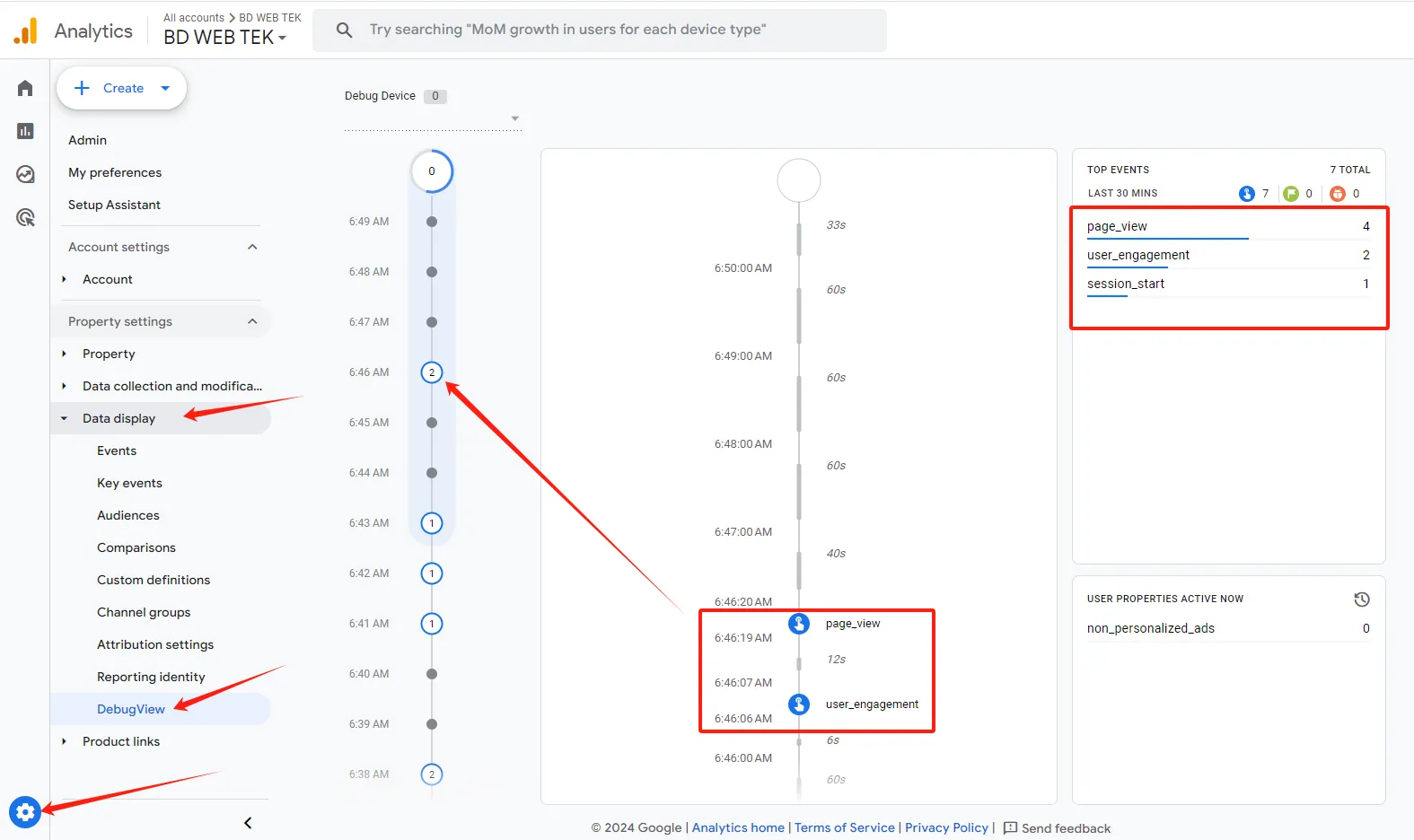
第二十五步:提交
返回GTM,点击Submit,提交您的配置。
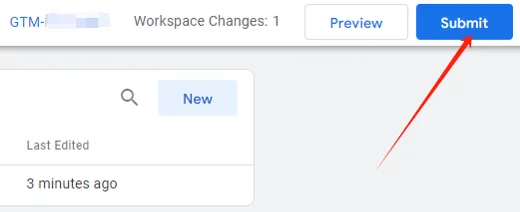
第二十六步:发布
为今天的配置命名并撰写简要描述,方便以后查看。
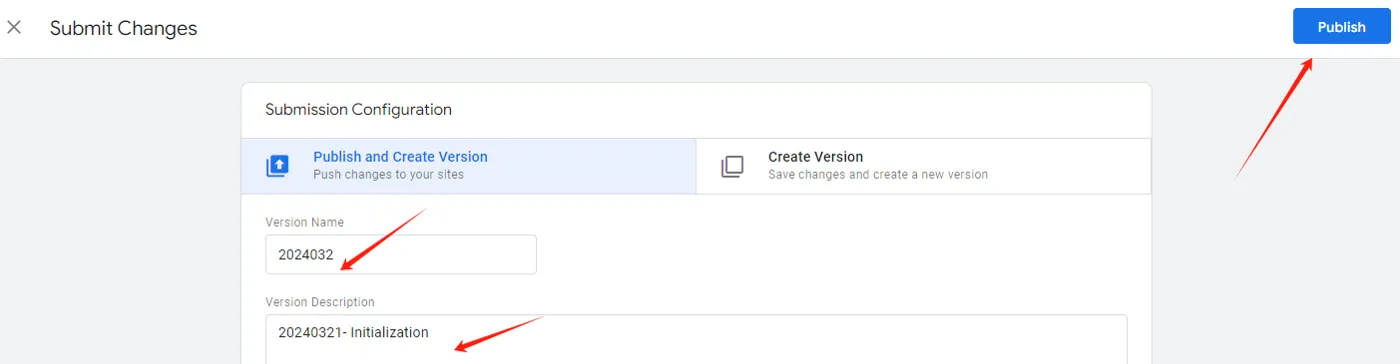
第二十七步:配置总结
配置成功后,会显示一个配置总结,告知您此次设置的详细信息,方便确认。
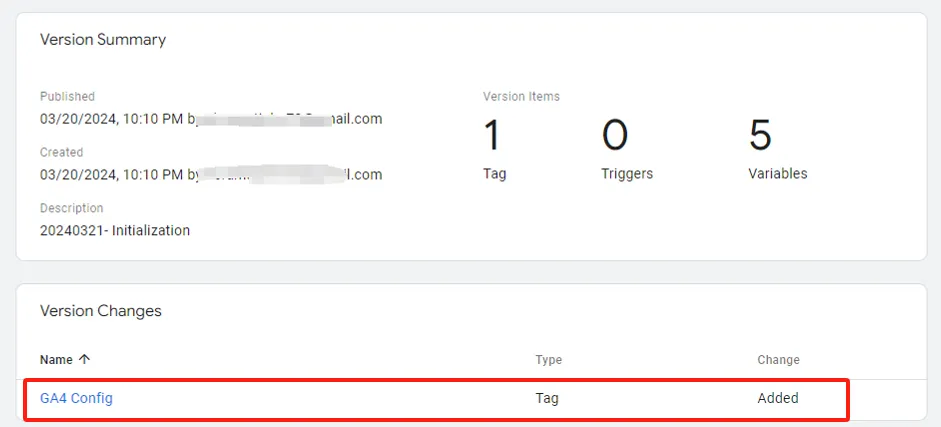
安装和配置Google Tag Manager是提升网站数据分析能力的重要步骤。通过本文的详细指南,您可以轻松完成GTM的设置,并通过GA4更好地追踪和分析用户行为,为您的营销决策提供可靠的数据支持。如果您在配置过程中遇到任何问题,请随时参考本文或联系专业人士进行帮助。成功配置GTM后,您将能够充分利用其强大的功能,为网站的成功运营奠定坚实基础。